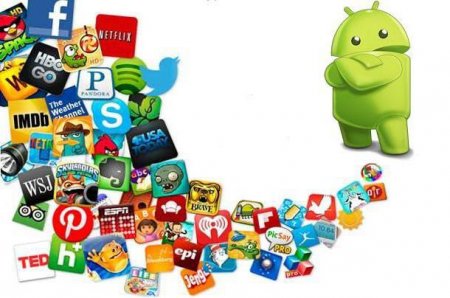Як скачувати програми на android? Покрокова інструкція
Що робити людині, яка вперше в житті придбав смартфон на ОС «Андроїд» і не знає, як ним користуватися? Існує велика кількість статей, інструкцій по щодо того, як застосовувати і настроювати пристрій. Але мало де можна дізнатися, як завантажувати програми на андроїд. Буде розглянуто і описано процес завантаження, установки і видалення програм на будь-якому Android-смартфоні.
Основна класифікація програм, доступних для завантаження в Play Market, складається з розділів «Ігри», «Краще», «Вибір редакції» і «Для всієї сім'ї». Також існує сортувати за розділами, про що докладніше буде розказано пізніше.
У числі основних додатків варто виділити «Телефон», «Повідомлення» і «Контакти». Програма «Музика» для Android дасть можливість прослуховувати улюблені треки, додаток «Камера» - робити знімки кращих моментів (при наявності), а додаток «Галерея», в свою чергу, покаже архів фотографій і відео, не тільки знятих на смартфон, але і завантажених за допомогою USB-кабелю або інтернету. Стандартні програми також включають в себе «Годинник», «Пошту», «Календар», «Нотатки» та «Провідник», що дозволяє видаляти, переміщати і копіювати різні файли, що знаходяться на будь-яких носіях пам'яті. Але іноді цього набору недостатньо. Наприклад, стандартний додаток «Музика» для Android влаштовує не всіх, тому завжди можна скачати сторонні софти. Все, що потрібно – зайти в передвстановлене додаток «Play Market» і скачати. Далі наведена інструкція до того, як це зробити.
Для тих, хто не в курсі: для підключення до інтернету допомогою Wi-Fi необхідно мати точку доступу. Нею може бути роутер, що знаходиться у квартирі користувача, через який підключені ПК, ноутбук або телевізор, бо ж будь-яка точка доступу в громадських місцях. У підсумку для підключення до інтернету слід пройти в меню «Настройки» і далі обрати необхідний пункт: «Управління SIM-картою» - поставити прапорець «Передача даних» на режим «Включено», або ж скористатися підменю «Wi-Fi» і зробити підключення до точки доступу. Перший крок виконаний.
Перше, що постає перед нами, – рядок пошуку з написом «Google Play». Якщо потрібно завантажити якийсь певний додаток, або неповне назву, можна скористатися пошуком, і Play Market автоматично представить найбільш підходящі програми під пошукової запит. Нижче представлений блок кнопок первинної навігації. Кращі програми для Android, відповідно, знаходяться за посиланням «Краще». В розділі «Ігри» можна знайти програми відповідного напряму на будь-який смак і колір. Під посиланням «Категорії» ховається список ігор і програм, які сортовані за своєю тематикою. «Для всієї родини» – тут можна знайти як гри, так і програми, які зацікавлять як дітей, так і їх батьків. Остання посилання іменується «Вибір редакції» і являє собою список загального спрямування, в який включені додатки, обрані безпосередньо співробітниками підрозділу Google Play для повсякденного комфортного використання.
Трохи фактів
Ні для кого вже не секрет, що кращі програми для Android давним-давно стали безкоштовними. Звичайно, є своя частка розробників, які вимагають від користувача заплатити, але найчастіше подібні програми мають безкоштовні аналоги. Ні, це не заклик користуватися саме такими додатками, а всього лише роз'яснення ситуації, що склалася на ринку Play Market. Також велику популярність у наш час отримують російські програми для Android, які часом нітрохи не гірше за своїх зарубіжних аналогів.Основна класифікація програм, доступних для завантаження в Play Market, складається з розділів «Ігри», «Краще», «Вибір редакції» і «Для всієї сім'ї». Також існує сортувати за розділами, про що докладніше буде розказано пізніше.
Набір стандартних додатків
Отже, в руках лежить заповітний смартфон на базі ОС «Андроїд». Він вже включений, активований і готовий до роботи. Варто розглянути всі додатки, які надаються «в комплекті» з операційною системою. Відразу слід згадати, що, в залежності від виробника, пристрої та версії Android набір додатків може мінятися, але основні з них найчастіше збігаються.У числі основних додатків варто виділити «Телефон», «Повідомлення» і «Контакти». Програма «Музика» для Android дасть можливість прослуховувати улюблені треки, додаток «Камера» - робити знімки кращих моментів (при наявності), а додаток «Галерея», в свою чергу, покаже архів фотографій і відео, не тільки знятих на смартфон, але і завантажених за допомогою USB-кабелю або інтернету. Стандартні програми також включають в себе «Годинник», «Пошту», «Календар», «Нотатки» та «Провідник», що дозволяє видаляти, переміщати і копіювати різні файли, що знаходяться на будь-яких носіях пам'яті. Але іноді цього набору недостатньо. Наприклад, стандартний додаток «Музика» для Android влаштовує не всіх, тому завжди можна скачати сторонні софти. Все, що потрібно – зайти в передвстановлене додаток «Play Market» і скачати. Далі наведена інструкція до того, як це зробити.
Підключення до інтернету
Насамперед слід переконатися в наявності підключення до інтернету. Тут є два варіанти: підключення через мобільні дані (інтернет безпосередньо через стільниковий зв'язок) або через Wi-Fi. Тоді як з першим вибором все зрозуміло (необхідно врахувати, що за використання мобільного інтернету провайдер може знімати окрему плату), варіант з Wi-Fi вимагає роз'яснень.Для тих, хто не в курсі: для підключення до інтернету допомогою Wi-Fi необхідно мати точку доступу. Нею може бути роутер, що знаходиться у квартирі користувача, через який підключені ПК, ноутбук або телевізор, бо ж будь-яка точка доступу в громадських місцях. У підсумку для підключення до інтернету слід пройти в меню «Настройки» і далі обрати необхідний пункт: «Управління SIM-картою» - поставити прапорець «Передача даних» на режим «Включено», або ж скористатися підменю «Wi-Fi» і зробити підключення до точки доступу. Перший крок виконаний.
Створення облікового запису Google
Отже, після успішного підключення до інтернету потрібно переконатися, що пристрій налаштований акаунт управління веб-сервісами, такими як Play Market, Gmail та інші. Для цього в меню «Налаштування» необхідно вибрати пункт «Облікові записи та синхронізація» (в рідкісних випадках місцезнаходження цього підменю може змінюватися, тому, можливо, доведеться пошукати). Все що потрібно, це натиснути на кнопку «Додати» і вибрати тип аккаунта (в даному випадку це Google). Після цього, слідуючи простим і інтуїтивно зрозумілим кроків, слід провести створення аккаунта, при цьому вказавши бажаний адресу скриньки електронної пошти, пароль від нього і дані про себе (ПІБ, дата народження). Після проходження всіх етапів аккаунт автоматично створиться, і можна починати працювати.Перше відвідування Play Market
Для того щоб зрозуміти, як завантажувати програми на Android, потрібно обов'язково виконати два попередні умови. Після цього можна запускати Play Market і занурюватися з головою в «морі» додатків з безмежною фантазією розробників і унікальним контентом. При першому запуску слід прочитати політику конфіденційності та умови використання – це буде запропоновано самим додатком. Також потрібно вирішити, чи потрібне отримання розсилки новин Google Play. Сам додаток поділено на дві частини: «Ігри» і «Розваги», чому відповідають вкладки у верхній частині екрана. У даній статті розглядається тільки перша вкладка.Перше, що постає перед нами, – рядок пошуку з написом «Google Play». Якщо потрібно завантажити якийсь певний додаток, або неповне назву, можна скористатися пошуком, і Play Market автоматично представить найбільш підходящі програми під пошукової запит. Нижче представлений блок кнопок первинної навігації. Кращі програми для Android, відповідно, знаходяться за посиланням «Краще». В розділі «Ігри» можна знайти програми відповідного напряму на будь-який смак і колір. Під посиланням «Категорії» ховається список ігор і програм, які сортовані за своєю тематикою. «Для всієї родини» – тут можна знайти як гри, так і програми, які зацікавлять як дітей, так і їх батьків. Остання посилання іменується «Вибір редакції» і являє собою список загального спрямування, в який включені додатки, обрані безпосередньо співробітниками підрозділу Google Play для повсякденного комфортного використання.
Установка додатків і ігор
У списку програм, представленому в Play Market, завжди є ті, які «чіпляються» назвою або красивою картинкою на обкладинці. Натиснувши на будь-який додаток, можна побачити його сторінку безпосередньо в середовищі Google Play. Тут відображається інформація про розробника, кількість завантажень, жанрі і середньої оцінки. Також можна почитати відгуки та останні новини про оновлення. Крім цього, можна залишити свій відгук, а також подивитися скріншоти, превью і знайти схожі варіанти. Безпосередньо для скачування тієї чи іншої програми або гри потрібно натиснути на кнопку «Встановити» і прийняти умови установки. Після цього почнеться процес завантаження. Швидкість його залежить від розміру софта, швидкості інтернет-з'єднання і продуктивності смартфона. Мова програми «Андроїд» вибере автоматично в відповідності з вибраною мовою інтерфейсу ОС. Коли процес установки завершиться, можна натискати на кнопку «Відкрити». Додаток запуститься.Інші способи
Як скачувати програми на Android з Play Market, в принципі, зрозуміло. Але існує ще один спосіб – встановлення ігор та програм вручну. Все що для цього потрібно, це завантажити apk-файл програми на смартфон за допомогою передачі з ПК або з зовнішнього флеш-носія. Після цього необхідно знайти відповідний файл за допомогою «Провідника» і натиснути на нього для установки. Слід зазначити, що для цього буде потрібно спеціальний дозвіл на установку додатків з невідомих джерел. Для цього в меню «Налаштування» потрібно вибрати підпункт «Конфіденційність» і поставити галочку на пункті «Невідомі джерела».Поради
Перша і головна порада: не варто встановлювати ті програми, в яких немає впевненості, або вони отримані з невідомих ресурсів. Адже серед них можуть зустрічатися шкідливі програми, здатні вивести з ладу операційну систему і не дати скористатися смартфоном. При встановленні подібних додатків слід згадати, що все робиться на страх і ризик користувача, і відповідальності за це ніхто, крім нього самого, не несе. Також необхідно зрозуміти, що в різних версіях Android назви тих або інших встановлених додатків і пунктів меню можуть відрізнятися, але сам процес одноманітний. І хочеться додати, що розібратися в тому, як завантажувати програми на Android, не так вже й складно. Головне - трохи набратися терпіння, і все обов'язково вийде.Читайте також

Техніка
Які кращі програми на Android можна виділити в 2016 році?

Компютер і інтернет
Як на "Андроїд" поставити пароль на галерею: захист своїх фотографій

Компютер і інтернет
Pokemon Go: як оновити на всіх платформах
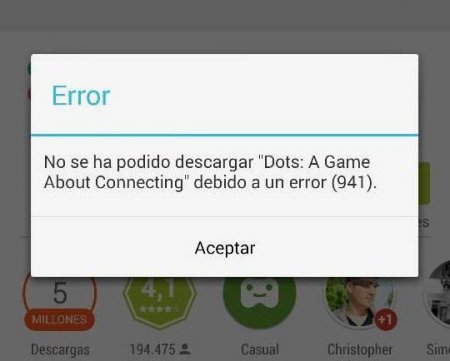
Компютер і інтернет
Помилка 941 (Android). Що за помилка 941?

Компютер і інтернет
Як поміняти дату в Android-пристроях?
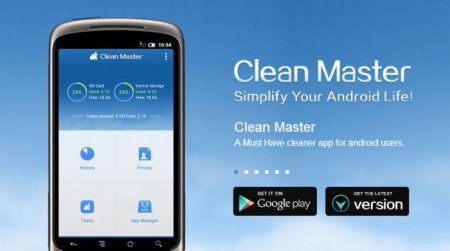
Компютер і інтернет
Clean Master — незамінний додаток для оптимізації роботи смартфона
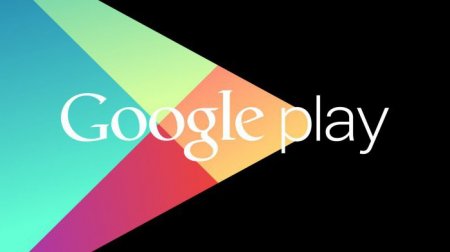
Техніка
Як встановити програми з комп'ютера на "Андроїд": офіційні та сторонні методи

Компютер і інтернет
Створення ігор на Android за допомогою спеціальних програм